Cuando estaba tratando de extender la partición en mi que es un disco dinamico Seagate usando Gestión de discos, me solicitó convertir mi disco de básico a dinámico. Hice clic en "Sí" y ahora el estado de la unidad muestra "No válido" en Administración de discos. No me permite acceder a datos en el disco duro Seagate, muestra un error "La operación no está permitida en un disco no válido". Avíseme si hay una manera de acceder a los datos en mi disco?
Cómo Recuperar Datos Perdidos de un Disco Inválido?
Sí, ciertamente es posible recuperar datos de un disco no válido de forma segura utilizando las herramientas de recuperación adecuadas, como Remo Recover. Ofrece una forma de recuperar todo tipo de archivos, ya sean documentos, imágenes, videos o archivos de audio del disco que se ha convertido en "No válido".Antes de sumergirnos en el proceso de recuperar datos de disco invalido, comprendamos que es un disco duro dinamico.
¿Por qué mi disco aparece como no válido?
Conversión de su disco duro de "Básico" a "Dinámico": En general, cuando convierte su disco duro de "Básico" a "Dinámico" en una edición de Windows Home, se produce este error. Esto se debe a que las ediciones de Windows Home no admiten el almacenamiento dinámico en disco. (Si se pregunta qué es un disco dinámico, es un tipo de disco con tolerancia a fallos, que se utiliza principalmente con matrices RAID.)
Windows actualizaciones: En algunos casos, las actualizaciones de Windows pueden crear problemas con su computadora y dispositivos de almacenamiento externo. Esto puede haber causado que su disco se vuelva ‘Inválido’.
Windows Daño de registro: El registro incluye información completa relacionada con los sistemas, como disco duro externo dinamico no valido, los accesorios de hardware, los componentes del sistema operativo, etc. Si el archivo de registro se daña por algún motivo, entonces podría existir la posibilidad de que el disco gire "No válido".
Tabla de Partición Corrupción: La corrupción en la tabla de particiones debido a ataques severos de virus o fallas humanas a veces puede hacer que el disco "no sea válido".recuperar datos disco duro externo no reconoce Por lo tanto, acceder o se recupera la recuperación de datos del disco duro no detectado difícil.
Reinstalación del sistema operativo: Al reinstalar el sistema operativo actual de la versión inferior a la versión superior o al cambiar el sistema operativo de Windows a Mac o viceversa, podría existir la posibilidad de recibir un mensaje de error que indique "Disco no válido" porque no todas las versiones del sistema operativo admiten el almacenamiento dinámico de datos.
Otras razones: Configuración incorrecta del BIOS, problemas de hardware, conflictos de software, daños en el sector de arranque del sistema de archivos,recuperar datos disco duro danado mal funcionamiento del sistema operativo, corrupción de MBR, error de partición, uso de una utilidad de terceros no confiable, etc..
Remo Recover proporciona una forma rápida de como recuperar datos de disco invalido a actualizaciones de Windows, reinstalación del sistema operativo, corrupción de la tabla de particiones, incompatibilidad del sistema con discos dinámicos y muchas otras razones. Apoya recuperación de datos de disco no válido que contienen sistemas de archivos FAT16, FAT32, ExFAT o NTFS. ¡Obtenga su versión de prueba gratuita ahora!
Guiar a Recuperar datos disco dinamico no valido?
En todos estos escenarios, su disco duro se vuelve inválido y los datos que contiene se vuelven inaccesibles. Pero no se preocupe, es posible restaurar todos sus datos fácilmente usando Remo Recover. Restaurar todos los particiones del disco de archivo como imágenes, videos, PDF, hojas de cálculo, juegos, archivos de animación, documentos de texto, etc. mediante el empleo Remo Hard Disk Recovery Software.
- Esta aplicación recupera datos de un disco no dinamico válido que tiene sistemas de archivos FAT16, NTFS5, NTFS, FAT32 o ExFAT
- Admite todas las marcas de discos duros como Seagate, Transcend, Samsung, SanDisk, HP, entre muchas otras marcas populares
- Funciona tanto con HDD como con SSD con interfaces IDE, SATA o SCSI
- Remo Recover También se puede utilizar en otros escenarios Software Para Recuperar Datos De Disco Duro Dañado, como la recuperación de datos de discos duros formateados, particionados o RAW
Como Recuperar Datos Disco Dinamico no Valido?
- Conecta el disco no válido/ unidad sin procesar a un sistema operativo que trabaja
- Descargue e instale el Remo Recupere e inicie el proceso de recuperación en su disco no válido del que desea recuperar datos (generalmente el disco no válido es completamente inaccesible y es posible que no pueda encontrarlos, puede usar la opción que se indica si está incapaz de encontrarlo)
- Si no puede encontrar la unidad, haga clic en Can’t the Find Drive Opción
- Presione el Scan botón una vez que se reconoce la unidad
- El escaneo rápido del software para completar, una vez que se complete, la herramienta ejecutará el escaneo profundo en el que recupera el sector de datos por sector de la unidad. (Donde se le proporcionará Dynamic Recovery View) desde el cual puede recuperar datos simultáneamente mientras se ejecuta el análisis profundo.
- Ahora seleccione la carpeta o archivos que desea recuperar del disco duro no válido y haga clic en Recover.
- Usted será capaz de Preview los archivos recuperados y la partición.
- Elija el archivo necesario, haga clic en Save busque una ubicación para guardar los datos recuperados.
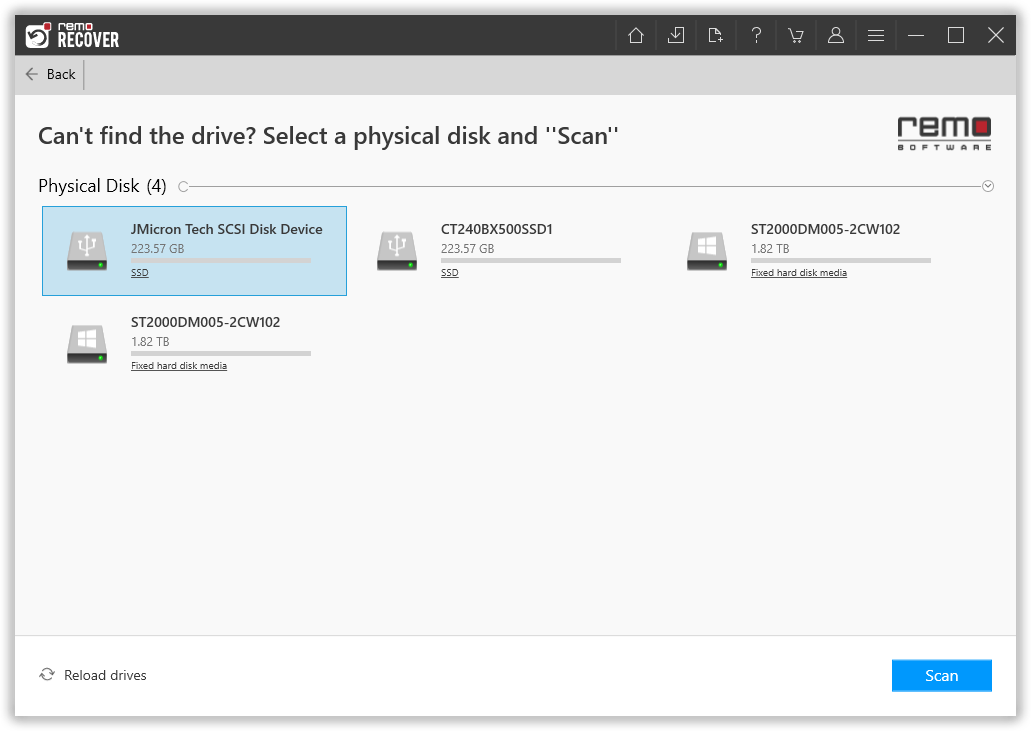

Cómo reparar un error de disco no válido?
Después de ti restaurar datos de disco no válido, continúe y repare el disco duro externo no válido siguiendo las soluciones enumeradas aquí.
Nota IMPORTANTE: Antes de intentar cualquiera de estos procedimientos, asegúrese de haber recuperado los datos del disco no válido (para evitar la pérdida permanente de discos dinámicos ocurrir al intentar estos pasos de solución de problemas).
Compruebe si la versión de Windows que está utilizando admite discos dinámicos
El mensaje de error de disco no válido puede aparecer cuando la versión del sistema operativo Windows que tiene actualmente no admite discos dinámicos. En ese caso, tendrá que actualizar a una de las ediciones profesionales que admite discos dinámicos.
Reactiva el disco dinámico no válido
Puede reactivar el disco utilizando el símbolo del sistema siguiendo los pasos a continuación para resolver el error de disco no válido.
- Tipo ‘cmd’ en el menú Inicio, haga clic derecho en Símbolo del sistema y seleccione‘Run as Administrator’
- Tipo ‘diskpart’ y Entrar
- Tipo ‘list disk’ y Entrar (Toma nota del disco # asociado con el disco que muestra ‘Invalid disk’)
- Tipo ‘select disk #’ (El mismo disco # anotado arriba)
- Tipo ‘online disk’
Ahora, el error de disco no válido debería desaparecer y su disco debería volver al estado normal. Si no, prueba la siguiente solución.
Convierta el disco dinámico a básico utilizando la administración de discos
- Haga clic en Windows + X teclas en su teclado y seleccione Disk Management de la lista de opciones de menú
- Haga clic derecho en el disco que muestra ‘Invalid Dynamic Disk error’ mensaje y seleccione Convert to Basic disk
Si la opción Convertir a disco básico está atenuada, deberá borrar todas las particiones del disco e intentar nuevamente. Pero antes de hacerlo, recuerde Como Recuperar Archivos Despues De Formatear Disco Duro? usando Remo Recover y luego particionar el disco. Porque todos sus datos se borrarán al particionar el disco.